iPhone連絡先移行︰iPhoneの連絡先を自由に移行する方法
機種変更する時、iPhoneからiPhoneに連絡先を移行したいなら、どうすれば良いですか。さらに、今まで利用してきたOSを乗り換える場合、iPhoneからAndroid、AndroidからiPhoneに連絡先を移行するのは可能なのですか。下記では、iPhoneの連絡先をお好きなように移行する方法をご紹介いたしましょう。
iPhoneには、家族、友達、取引先の電話番号、アドレス、メール等多くの情報が登録されていますね。では、iPhoneの連絡先を移行したいなら、どんな方法が考えられますか。例えば、機種変更する場合、iPhoneからiPhone X/8/7(s)/6(s)/5(s)/4S/4に連絡先を移行したり、iPhoneからXperia、HUAWEI、サムスンなどのAndroidスマホに連絡先を移行したりする方法がありますか。iPhone連絡先移行フリーソフト、有料iPhone連絡先移行ソフトでも構わないですが、おすすめがありますか。下記では、iPhone同士で連絡先を移行する方法、およびAndroidとiPhone間で連絡先を移行する方法をご紹介いたしましょう。
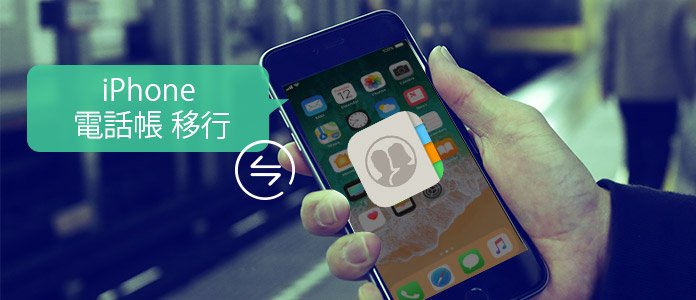
iPhoneの連絡先データを移行
iPhone同士で連絡先を移行
Aiseesoft iPhone連絡先移行はiPhoneからiPhone X/8/7/6/se/5/4に電話帳を移行することができるサードパーティソフトウェアです。特に、iPhone連絡先をiPad、iPod touchに移行したり、iPhoneとパソコン間で連絡先を移行したり、更に、重複した連絡先をマージ、iPhone連絡先をグループ分けしたり、iPhoneの連絡先を編集したりすることもできます。
ステップ 1iPhone連絡先移行を無料ダウンロード
iPhoneから連絡先を別のiPhone、或いはiPad、iPod touchなどに移行したいなら、まずは、iPhone連絡先移行アプリを無料ダウンロード、インストールして、実行します。iPhone連絡先をMacに移行するなら、Mac版をご利用下さい。
ステップ 2iPhoneをパソコンに接続
お使いのiPhoneをUSBケーブル経由でパソコンに接続します。すると、iPhone連絡先移行は自動的にiPhoneのことを検出できます。そして、iPhoneの空き容量、タイプなどの情報が見えます。
ステップ 3iPhone連絡先を移行
左側の「連絡先」タブを選択すると、メインインタフェースではiPhoneの連絡先を移動できます。メニューバーの「インポート/エクスポート」->「連絡先のインポート」を選択することで、パソコンから連絡先をiPhoneに移行できます。「選択された連絡先をエクスポート」または「全ての連絡先をエクスポート」ボタンをクリックして、iPhoneから連絡先をパソコンにコピーして、CSVファイル、vCardファイルとして保存できます。もちろん、iPhoneからiPhoneに連絡先を転送する場合なら、二つのiPhoneを事前にパソコンに同時接続して、そのエクスポートドロップダウンリストからターゲットiPhoneを選択すれば結構です。
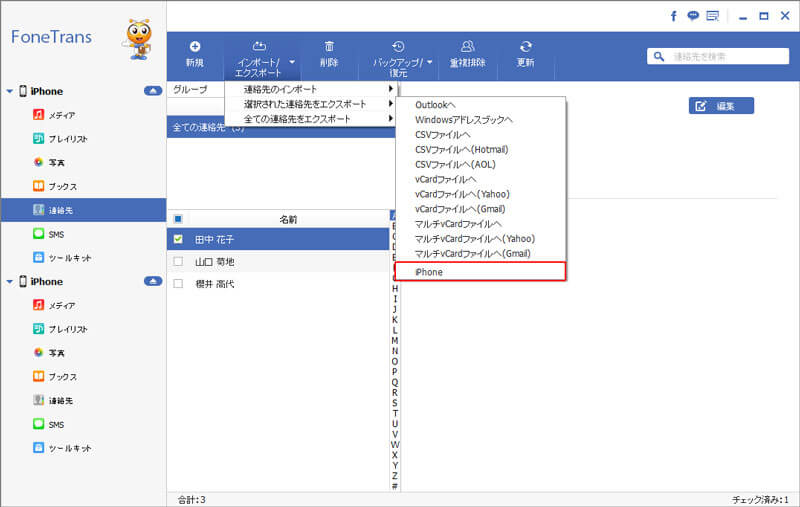
iPhoneの連絡先をPCやiPhoneなどに移行
このソフトにより、iPhone連絡先だけでなく、iPhone写真、動画、音楽、着信音、ボイスメモ、ブック等多くのデータを自由に移行したりすることができます。必要なら、iPhoneの動画をパソコンに保存、iPhoneファイル転送などをご参考。今後、iPhone機種変更する時、このiPhone連絡先移行アプリを無料ダウンロードしてお試しください。
AndroidからiPhone、iPhoneからAndroidに連絡先を移行
AndroidとiPhoneは異なるOSを搭載しているので、連絡先の移行なんか無理だと思い込んでいる方が多いです。でも、そのまま諦めるのはまだ早いです。Aiseesoft スマホ 連絡先移行はAndroidからiPhoneに連絡先を移行、iPhoneからアンドロイドに連絡先を移行する方法を提供してくれます。
ステップ 1スマホの連絡先を移行したいなら、まずは、このスマホ電話帳転送を無料ダウンロード、インストールして、実行します。
ステップ 2次、二つのスマホをUSBケーブル経由で同時にパソコンに接続します。成功に接続されると、インタフェースの「切り替え」ボタンを使ってソーススマホやターゲットスマホを設定します。
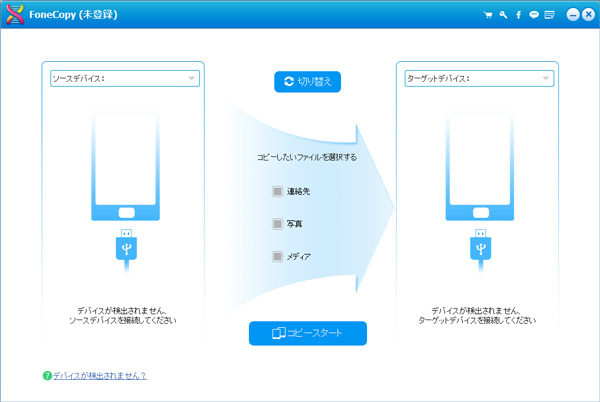
デバイスをパソコンに接続
ステップ 3真ん中の「連絡先」にチェックを入れて、「コピーを開始」ボタンをクリックすることでAndroidからiPhone、iPhoneからAndroid、さらに、Android同士、iPhone同士で連絡先を移行できます。
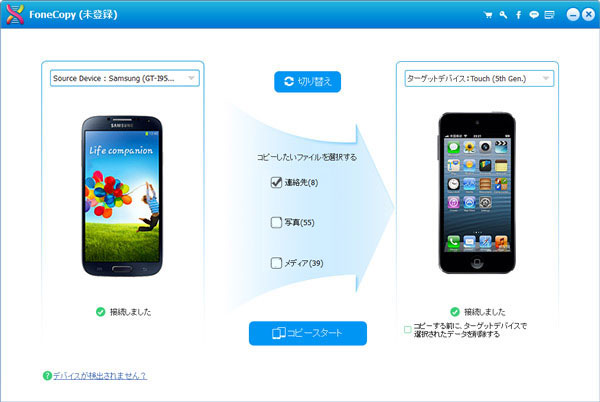
iPhoneとAndroid間で連絡先を移行
以上で述べたように、iPhone連絡先の移行なんて、それほど難しいことではないでしょう。今後、機種変更したりする時、お使いのiPhoneの連絡先などのデータを移動したいなら、以上のiPhone連絡先移行方法をご参考、ご利用下さい。